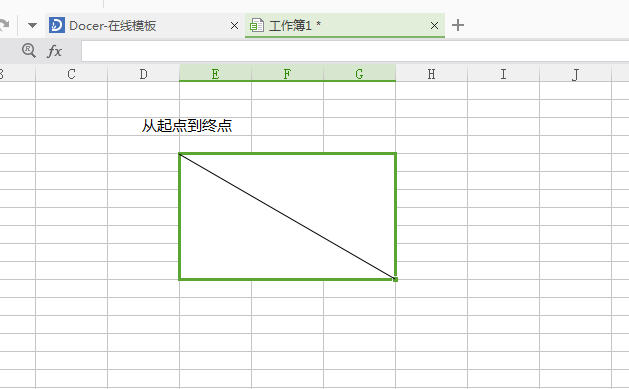excel2007画直线方法
时间:
晓生931由 分享
excel2007画直线方法
在制作Excel 2007时,有时候要在一个单元格中画对角线,这样可以将两个不同的项目隔开,那么怎样在Excel 2007中画斜线呢,今天,学习啦小编教大家如何在软件中画出直线的方法。
具体步骤如下:
准备材料: 电脑,excel2007。
1、打开excel2007,选中若干个单元格,就像下图一样:
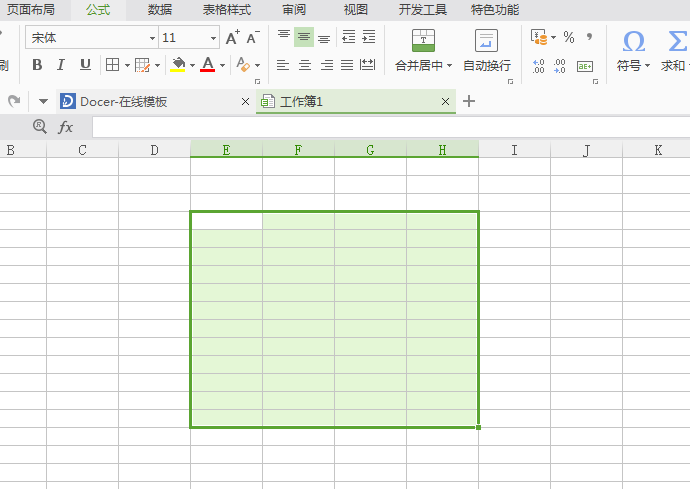
2、点击上方工具栏的合并居中。
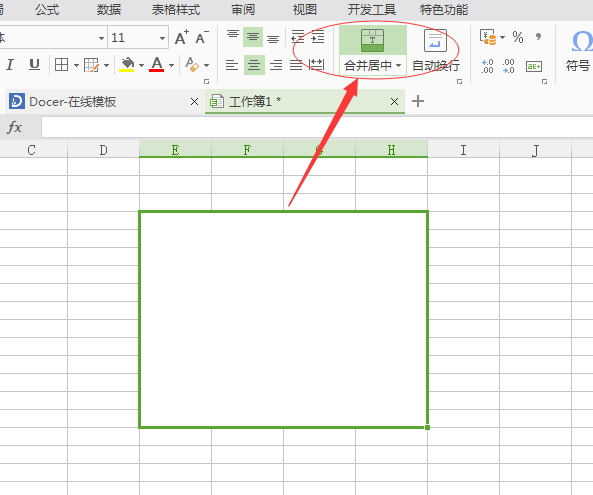
3、再次选中合并的单元格,右击鼠标,选择设置单元格。
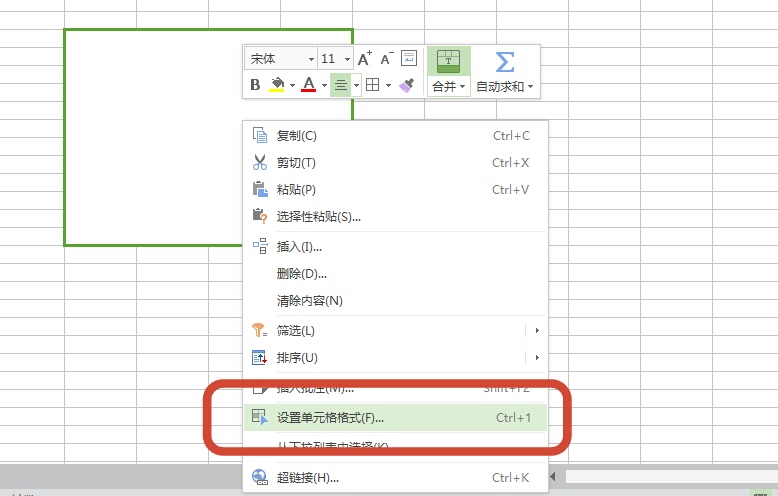
4、在单元格格式中点击边框,在边框区域,点击左对角线的位置会添加左对角线,点击右对角线的位置会添加右对角线。
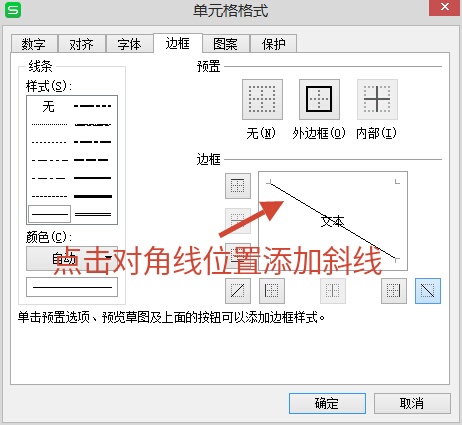
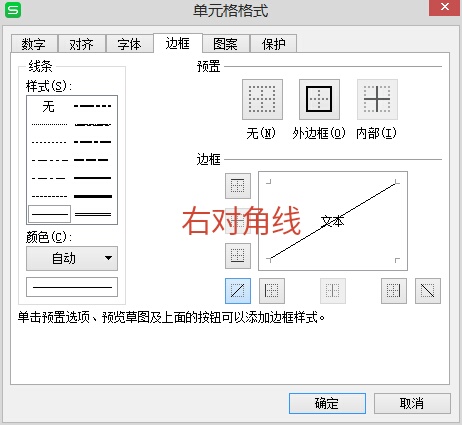
5、同样的,点击添加的对角线就可以删除它。
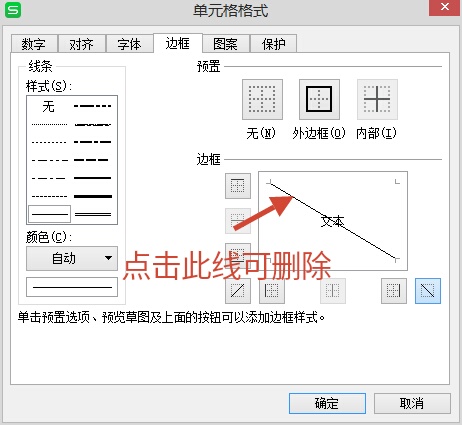
6、另外一种添加斜线的方法:
打开Excel表格,点击插入,点击“形状”。
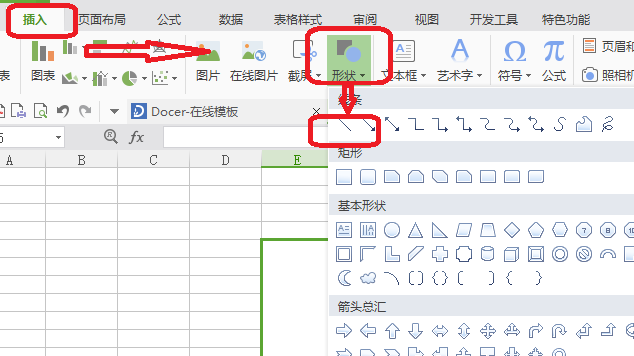
7、在“形状”下面选择第一个,点击它选中,在你要添加斜线的位置选择一点作为起点,再确定一点作为终点。
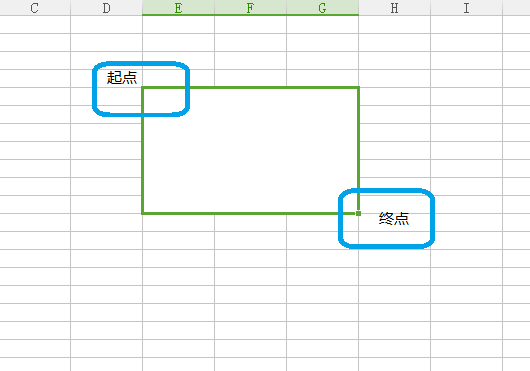
8、点击这个起点,直接将鼠标的光标移动到重点,右击鼠标,添加成功。